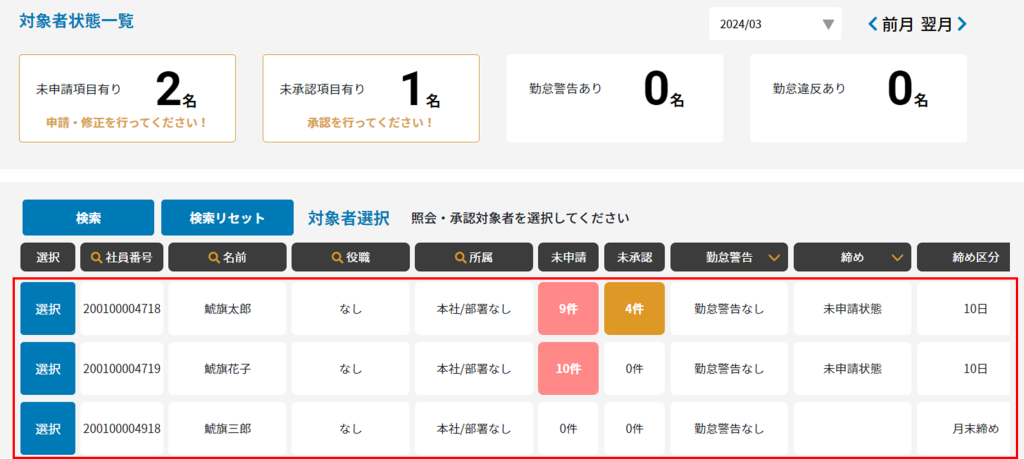目次
勤怠管理者(承認者)の承認対象者になる利用者の設定や、勤怠記録を代理で入力することが出来る利用者の設定を行うことができます。
操作手順
ShachihataCloudにログインし、[ポータル]-[勤怠管理]をクリックし、勤怠管理にログインしてください。

1 総務権限での承認者・代理入力者の登録
承認者(勤怠管理者)・代理入力者を指定の利用者に設定します。
承認者が承認できる社員、代理入力者が代理で入力できる社員を設定します。
1.メニューバーより[総務]をクリックします。
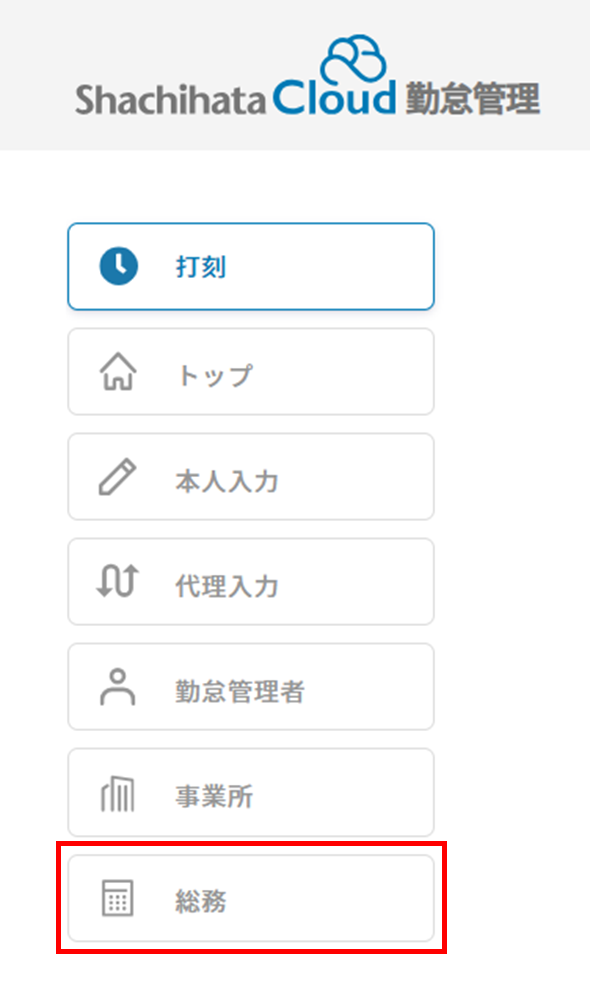
2.[マスタ管理]をクリックします。

3. 「社員情報マスタ」をクリックし、[対象者検索]ボタンをクリックします。
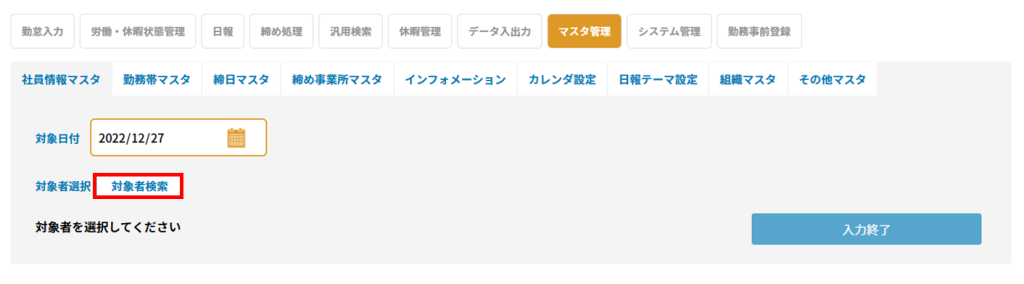
4.利用者を選択し、[選択]ボタンをクリックします。
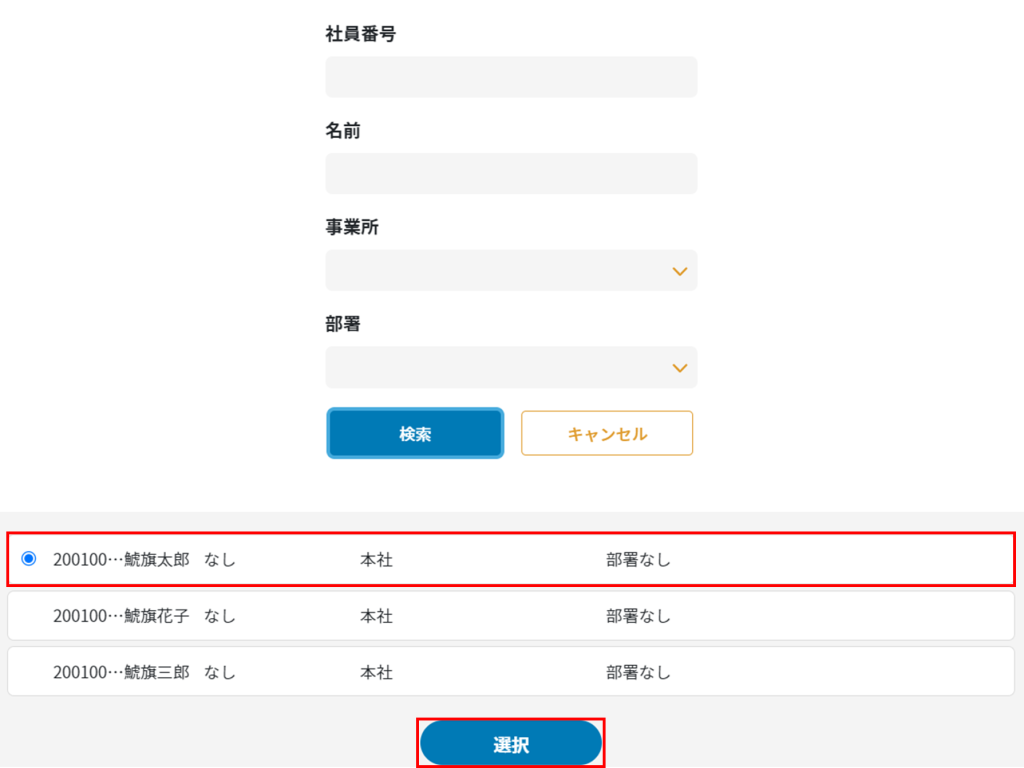
5.[承認対象者設定]または[代理入力者設定]をクリックします。
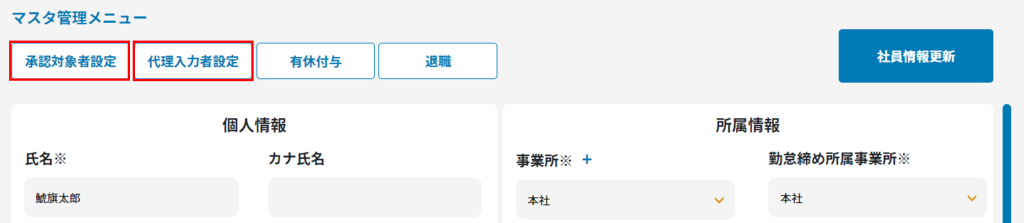
6.「対象日付」を設定し、[基準日を確定]ボタンをクリックします。
※登録を行った日付から承認・代理申請を使用できます。
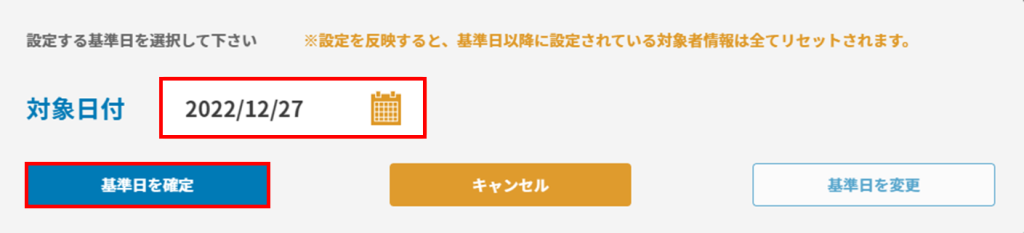
7.[検索]ボタンをクリックします。
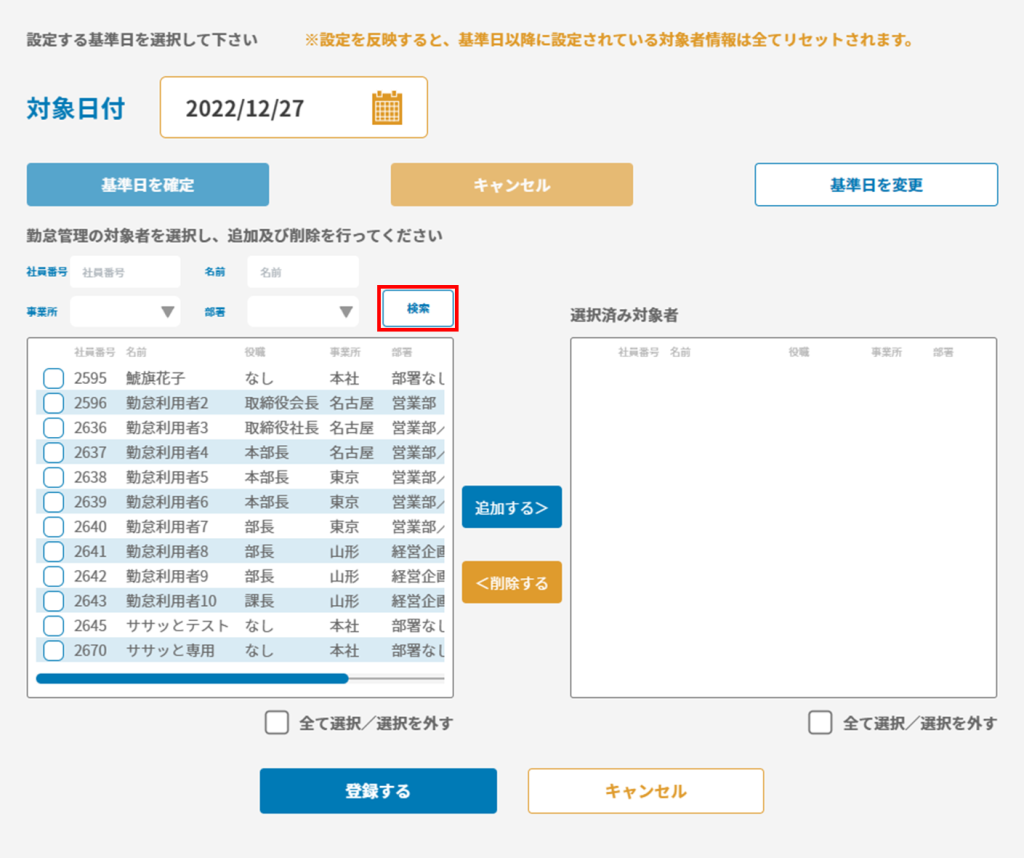
8.利用者にチェックを入れ、[追加する]から対象者を追加し、[登録する]ボタンをクリックします。
※対象者として設定済みの利用者を対象者から外す場合は[削除]をクリックします。
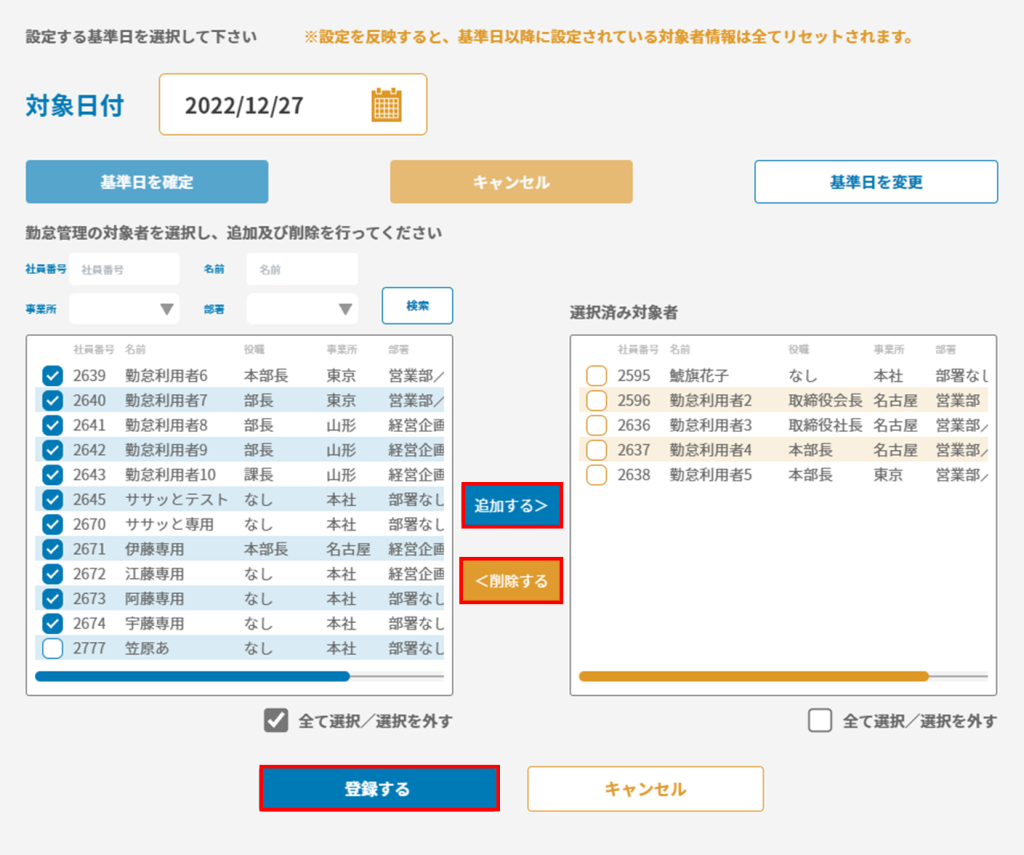
9.[はい]ボタンをクリックします。
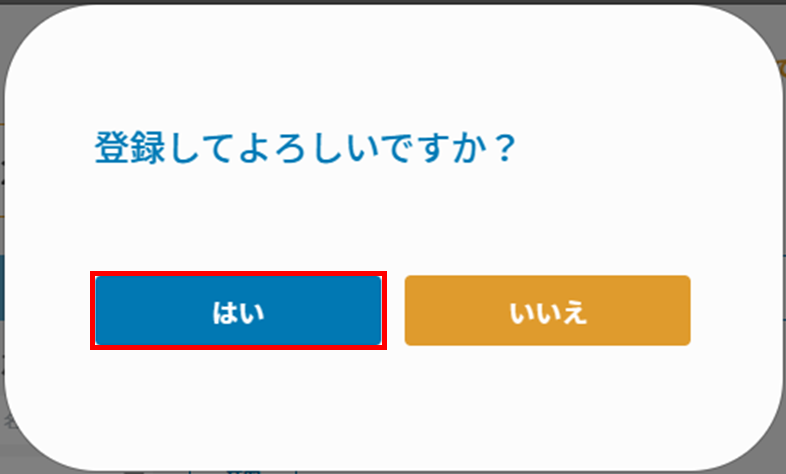
2勤怠管理者・代理入力者がログインして登録
承認者(勤怠管理者)の承認対象者や、勤怠記録を代理で入力することが出来る社員の確認を行います。
1.メニューバーより[代理入力]もしくは[勤怠管理者]をクリックします。
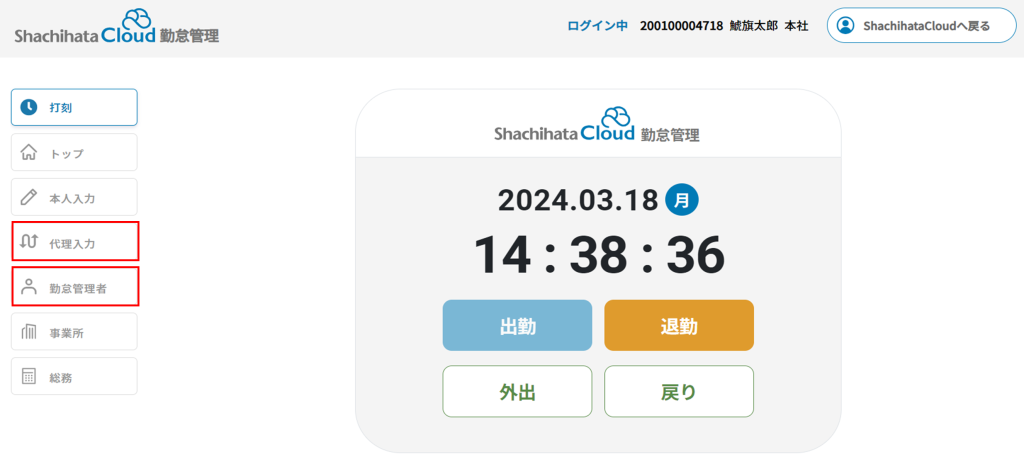
2.「対象者設定」をクリックします。
※権限パターンより「承認対象設定・代理対象設定」のついた権限にてログイン時のみボタンが表示されます。

3.「対象日付」を設定し、[基準日を確定]ボタンをクリックします。
※登録を行った日付から承認・代理申請を使用できます。

4.[検索]ボタンをクリックします。
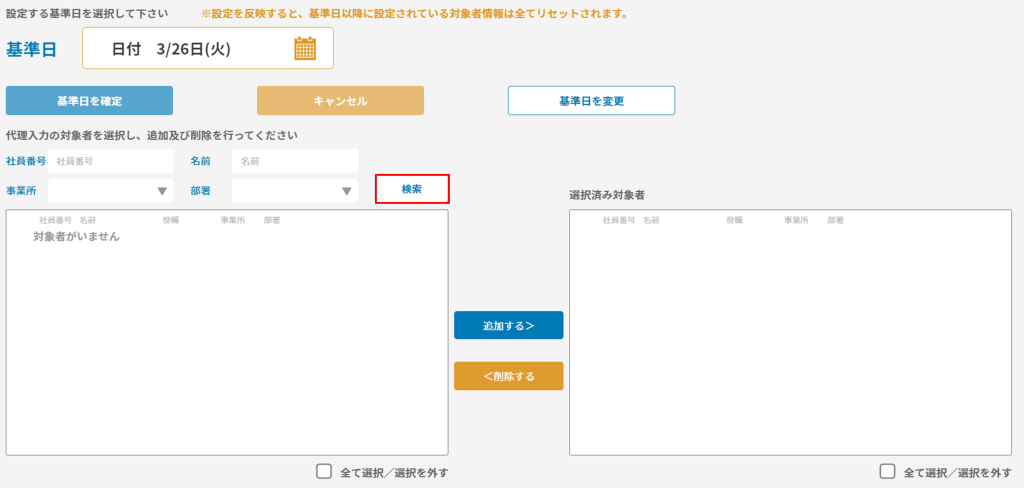
5.利用者にチェックを入れ、[追加する]から対象者を追加し、[登録する]ボタンをクリックします。
※対象者として設定済みの利用者を対象者から外す場合は[削除]をクリックします。
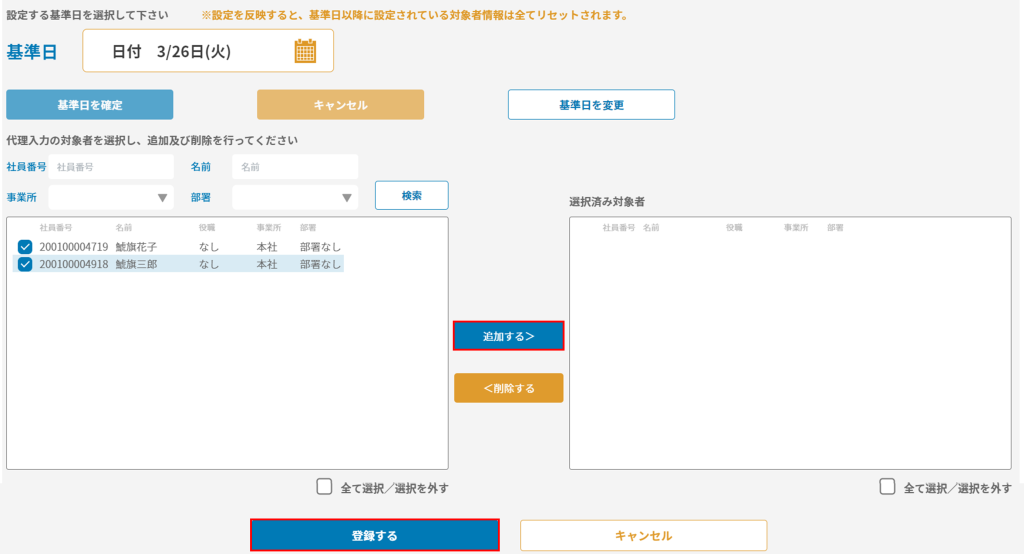
6.[はい]ボタンをクリックします。
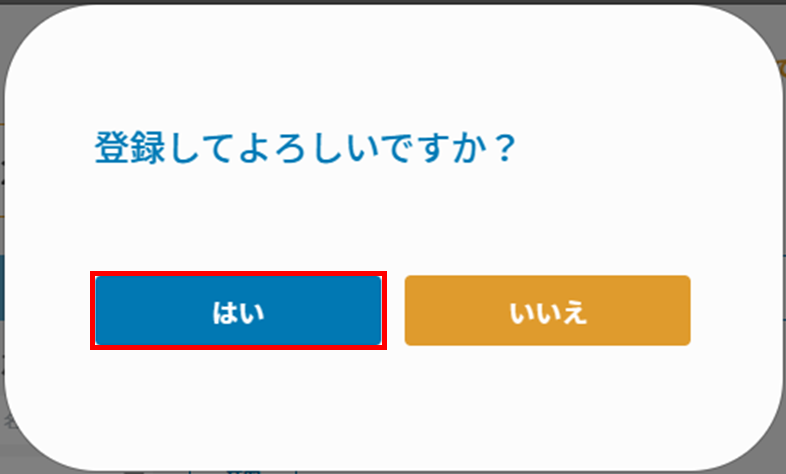
3csvでの一括設定
1.メニューバーより[総務]をクリックします。
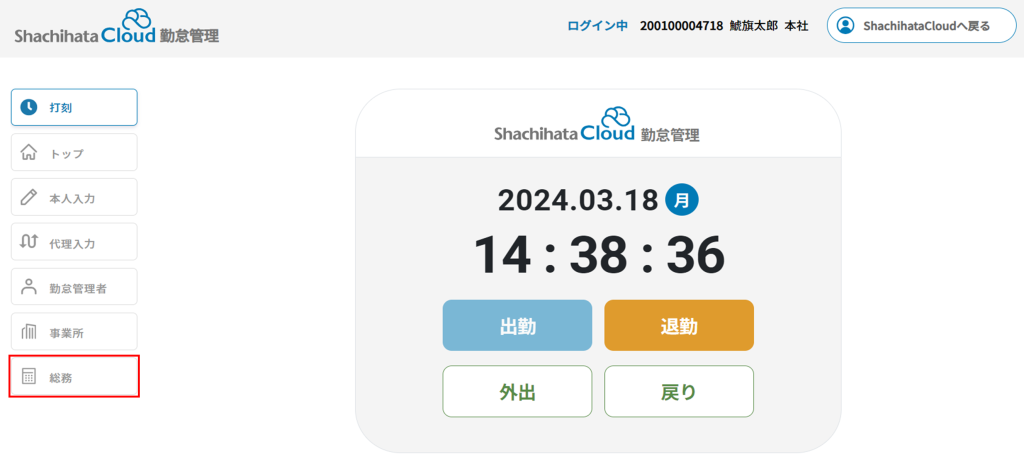
2.[データ入出力]をクリックします。

3.[承認対象者CSVファイル>ダウンロード]、「代理入力者CSVファイル>ダウンロード」ボタンをクリックします。
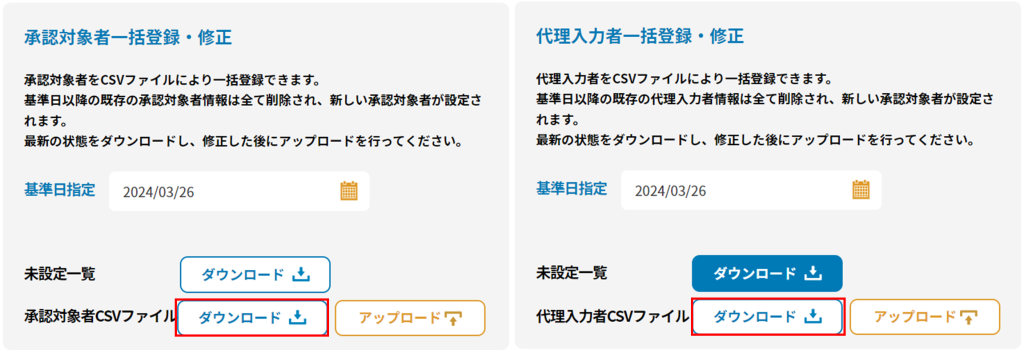
4.1列目には、承認・代理入力を実施する社員の番号を入力し、2列目には、承認・代理入力の対象となる社員番号で入力します。
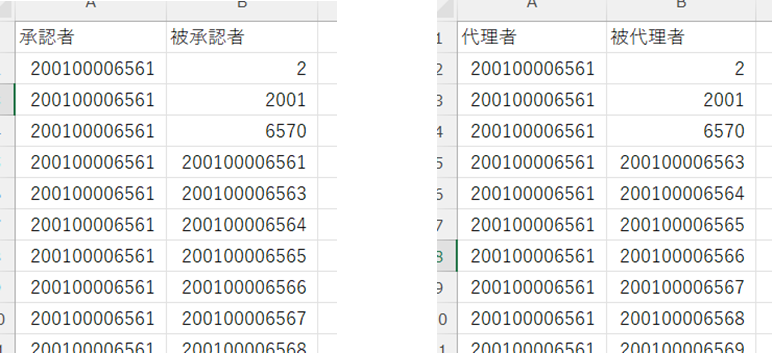
5.[アップロード]ボタンをクリックします。
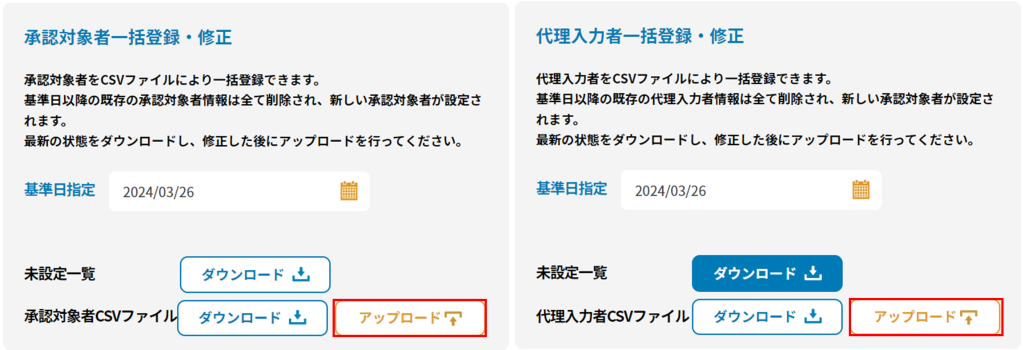
6.確認画面より、よろしければ[OK]ボタンをクリックします。
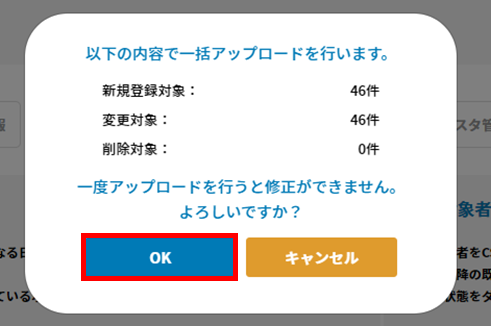
4登録情報の確認
1.メニューバーより[代理入力]もしくは[勤怠管理者]をクリックします。
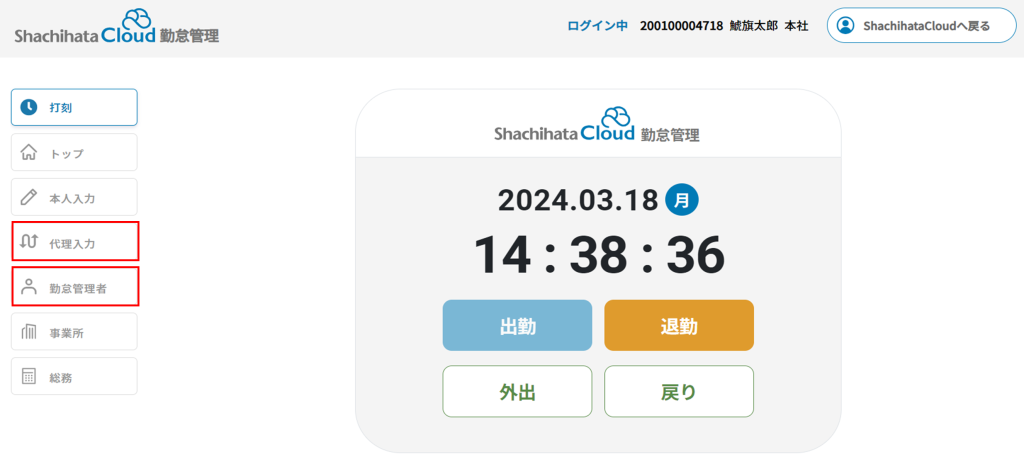
2.登録を行った利用者が追加され、対象者の承認・代理入力を行うことができます。